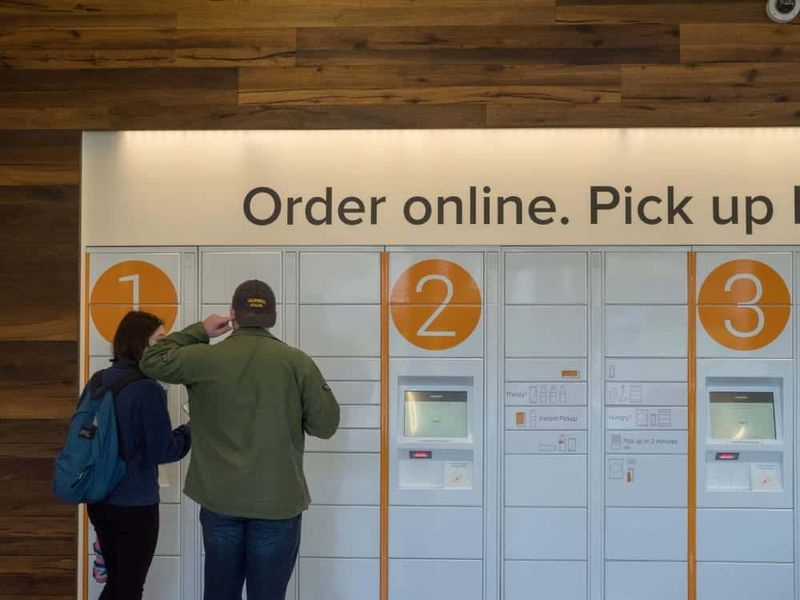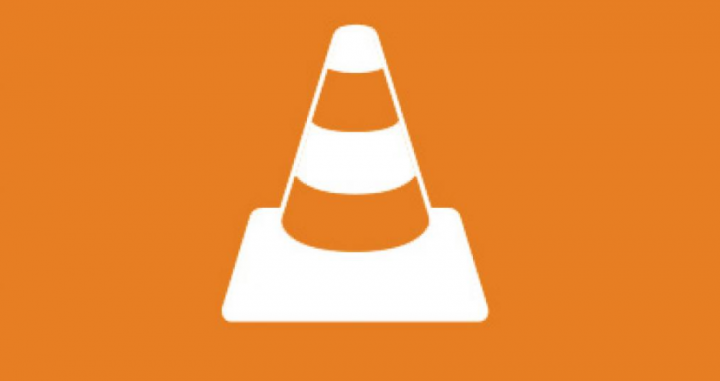Hoe Bitmoji-expressie in Snapchat te veranderen

100 schijfgebruik windows 10 avast
Snapchat is eigenlijk een heel leuk platform voor zijn gebruikers. Omdat jullie snaps en video's naar je vrienden kunnen sturen. Snapchat is echter meer dan alleen foto's naar je vrienden sturen. Op Snapchat hebben jullie ook de mogelijkheid om een bitmoji-selfie toe te voegen voor je profielfoto. De andere gebruikers kunnen ook de bitmoji-selfie zien die je op je Snapchat-display plaatst. In dit artikel gaan we het hebben over het wijzigen van Bitmoji-expressie in Snapchat. Laten we beginnen!
Nou, het maken van een bitmoji-avatar is heel eenvoudig; jullie kunnen eenvoudig je look-a-like bitmoji-avatar voor jezelf maken. Bovendien kun je zelfs de bitmoji-stemmingen voor je avatar wijzigen. Dus om u te helpen begrijpen hoe je bitmoji-selfies op Snapchat kunt veranderen, we hebben een gids bedacht die jullie kunnen volgen.
Met Snapchat kun je ook je eigen foto toevoegen aan je snapcode. U kunt de afbeelding echter vergeten, waardoor uw snapcode leeg blijft, samen met alleen de witte geest in het midden. De recente update van Snapchat heeft dat eigenlijk veranderd. Als jullie een bitmoji-avatar hebben gemaakt voor je Snapchat-account. Het wordt automatisch toegevoegd aan je snapcode als jullie geen profielfoto hebben. Je kunt ook bitmoji-stemmingen op Snapchat bewerken.
Hoe Bitmoji-expressie in Snapchat te veranderen
Zorg ervoor dat jullie een bitmoji-avatar hebben gemaakt voor je Snapchat-account. Open gewoon Snapchat en klik linksboven op de bitmoji. Tik vervolgens op je profielscherm linksboven op ‘Bitmoji bewerken’. Dit brengt je in feite naar het Bitmoji-scherm. Druk op ‘Mijn Bitmoji-selfie wijzigen’.

Op het volgende scherm moet je de stemming kiezen die je voor je bitmoji wilt instellen en onderaan op ‘Gereed’ klikken. Uw Bitmoji wordt dan automatisch bijgewerkt.

Dit is eigenlijk een nieuwe Snapchat-functie, dus je moet de app bijwerken om deze te krijgen. Als je je eigen foto hebt toegevoegd aan je snapcode, dan moet je deze verwijderen om je bitmoji-avatar eraan toe te voegen.
Verwijder profielfoto van Snapchat
Open allereerst Snapchat. Klik vervolgens op het spook- of bitmoji-pictogram linksboven in het startscherm. Dit brengt je in feite naar je profielscherm. Klik op uw snapcode. Klik op uw snapcodescherm ook op de pijlknop omkeren rechts van de opnameknop. Snapchat zal ook bevestigen of jullie je profielfoto willen verwijderen. Klik op ‘Verwijderen’ en u bent klaar.

Snapchat zal dan onmiddellijk je bitmoji-avatar toevoegen aan de snapcode. Als jullie er een hebben gemaakt. We moeten je daar ook voor waarschuwen, net als alle nieuwe Snapchat-functies. Deze wordt ook stapsgewijs uitgerold naar gebruikers over de hele wereld. Voordat jullie je profielfoto van Snapchat verwijderen. Je moet controleren of het samen met je bitmoji-avatar wordt vervangen.
Om dit te controleren, klikt u op uw bitmoji-avatar linksboven in uw profielscherm. Als jullie de optie ‘Mijn Bitmoji-selfie bewerken’ op het Bitmoji-scherm zien. Dan is alleen de functie ook naar uw account uitgerold. Als jullie deze optie niet zien, zal Snapchat je bitmoji-avatar eigenlijk niet aan je snapcode toevoegen.
Welnu, de oplossing in dit geval is om het gewoon af te wachten. Het duurt niet lang voordat Snapchat-functies over de hele wereld worden uitgerold. Het is slechts een kwestie van tijd voordat jullie het begrijpen. U hoeft eigenlijk hooguit een week te wachten. Zorg er natuurlijk voor dat je de app hebt bijgewerkt. En dat je eigenlijk een bitmoji-avatar hebt geconfigureerd en verbonden met je Snapchat-account.
Bewerk de outfit voor je Bitmoji | hoe bitmoji-expressie te wijzigen
Jullie hebben ook de mogelijkheid om de outfit van je Bitmoji-selfie te veranderen. Volg gewoon de onderstaande stappen om de outfit voor je Bitmoji te veranderen:
- Open eerst gewoon Snapchat en klik op je Bitmoji-pictogram ook vanaf de linkerbovenhoek van het scherm.
- Scroll gewoon naar beneden en klik op ‘ Verander mijn outfit . ’
- Nu kunnen jullie gemakkelijk van outfit veranderen door te kiezen uit een enorme kledingkast met kleding, schoenen, hoeden en vele andere accessoires.
Verwijder je Bitmoji om de avatar opnieuw te maken
Er zijn momenten dat jullie de bitmoji-avatar vanaf het begin opnieuw willen maken door de huidige bitmoji te verwijderen. Dat heb je ook als je profiel ingesteld. Sommige gebruikers vinden het misschien ook een uitdaging om de huidige bitmoji te verwijderen. U kunt dus ook deze eenvoudige stappen volgen om uw bitmoji te verwijderen en de bitmoji-avatar vanaf het begin opnieuw te maken.
waarom zet gmail mijn e-mails in de wachtrij?
- Allereerst open Snapchat op uw smartphone.
- Klik vervolgens op je Bitmoji of de Profiel icoon vanaf de linkerbovenhoek van het scherm.
- Open Instellingen door op het tandwielpictogram rechtsboven in het scherm te klikken.
- Kies nu gewoon de ‘ Bitmoji ’Van het‘ Mijn rekening ’In de instellingen.
- Tik ten slotte gewoon op het Ontkoppelen of Ontkoppel mijn bitmoji-knop om je bitmoji-avatar ook van je Snapchat-profiel te verwijderen.
- Nadat jullie je huidige bitmoji hebben ontkoppeld, zal het deze verwijderen. En nu om uw Bitmoji opnieuw te maken , kunnen jullie naar je profiel gaan door op het Profiel icoon eigenlijk van linksboven.
- Je moet naar beneden scrollen en klikken op ‘ Maak mijn Bitmoji ’Om ook vanaf het allereerste begin uw bitmoji te maken.
Conclusie
Oké, dat waren allemaal mensen! Ik hoop dat jullie dit leuk vinden om het bitmoji-expressieartikel te veranderen en het ook nuttig voor jullie vinden. Geef ons uw feedback hierover. Ook als jullie nog meer vragen en problemen hebben met betrekking tot dit artikel. Laat het ons dan weten in de comments hieronder. We komen spoedig bij u terug.
Een fijne dag verder!
Zie ook: Snapchat-scoreverhoger Geen enquête - Verhoog uw score